Cómo reducir una imagen a líneas de contorno con Photoshop
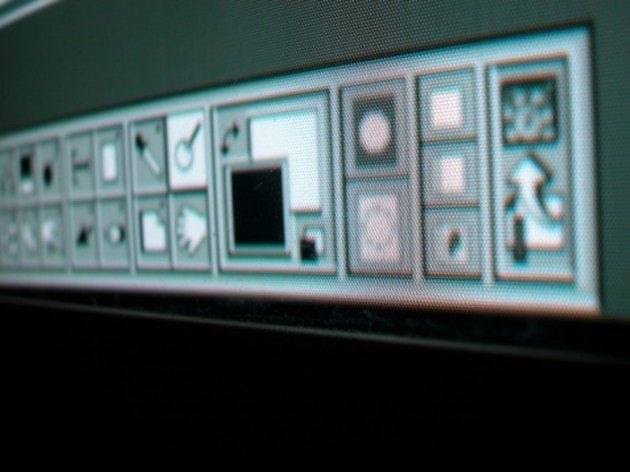
Adobe Photoshop es un gran programa para crear fotografías estilizadas. También es útil para modificar fotografías y gráficos para que puedan manipularse más fácilmente en programas de arte vectorial como Adobe Illustrator. Al usar algunas de las configuraciones de filtro en Photoshop, puede convertir fácilmente una imagen o fotografía en líneas de contorno. Esta función es útil para crear dibujos de líneas de contorno como producto final, así como para reducir una imagen a sus contornos para que se pueda rastrear y convertir en un vector.
Paso 1
Abre Photoshop en tu computadora. Navega hasta el menú "Imagen". Elija "Modo" seguido de "Escala de grises". Esto le indicará a Photoshop que convierta cualquier imagen que abra a blanco y negro.
Paso 2
Abra la imagen que desea convertir en líneas de contorno, que se abrirá como una imagen en blanco y negro. Será más fácil convertirlo en líneas de contorno en blanco y negro.
Paso 3
Navega hasta el menú "Filtro". Elija "Estilizar" seguido de "Trazar contorno".
Paso 4
Seleccione una opción de borde dentro del menú "Trazar contorno". Esto ayuda a la computadora a diferenciar entre la imagen y el fondo, si lo hay.
Paso 5
Experimente ingresando diferentes valores de umbral, con números del "0" al "255", para ver qué configuración le gusta más. Diferentes opciones de números enfatizan diferentes partes de la imagen. Una vez que encuentre un valor que le guste, haga clic en "Aceptar" para convertir la imagen en líneas de contorno.
Paso 6
Guarda la imagen y expórtala si quieres usarla en otro programa.
- ·¿Cómo agrego márgenes a Photoshop Canvas?
- ·¿Cómo cambio un documento de Photoshop a horizontal?
- ·Cómo estirar una imagen con Photoshop
- ·Cómo aplicar estilo a una imagen con CSS
- ·Cómo suavizar imágenes en Photoshop
- ·Cómo insertar una imagen con HTML
- ·Cómo dibujar con un teclado
- ·Cómo hacer estereogramas con Photoshop
